-
ShadowChaser9K - NYX [Drum and Bass]
Що слухаєте в даний момент?
Explaud - Хочу бути твоєю мрією [instrumental]
Explaud - Гаспаталус (Original Mix) [Drum and Bass]
Ira Smith - Нас більше немає (Explaud Remix)
1337 Sp34kage - Nightmare [Drum and Bass]
1337 Sp34kage - Synaptic Journey [Drum and Bass]
Que - OG Bobby Johnson (Cj Paul Mace remix)
Ira Smith - Буду вище (Explaud Remix) [House / Russian Pop]
Зодіак - Будинки Старої Риги (Explaud Remix)
-
Ті, хто прочитав першу частину вже вміють багато і друга частина буде для них доповненням. Тут ми спробуємо зробити таку саму композицію, але за допомогою Fruity Loops. Тому, хто не читав першу частину, я настійно рекомендую це зробити, інакше багато речей будуть скоєно незрозумілі.
Знайомимося з Fruity loops
Fruity Loops - програма, яка почала своє життя ще в далеких 90-х і на той час здобула досить високу популярність. Популярна вона і до цього дня. Варто віддати належне розробникам - програма набувала нові функції і навіть в якомусь сенсі змінювала свою концепцію. Загалом, на сьогоднішній день - це досить потужна віртуальна студія. Але приступимо ближче до справи. Як я говорив в першій, вступній частині. необхідно встановити ще 3 плагіна. Ну і звичайно ж, сам Fruity loops. Якщо все готово, то можемо стартувати. Запускаємо програму і бачимо основне вікно (рис. 1).

Малюнок 1. Такий сірий Fruity loops.Інтерфейс «фруктів» відразу впадає в очі. Справа в тому, що тут залишилися елементи з тих часів, коли програма була ще заснована на патернах. Але трохи розібравшись, стає ясно, що не все так страшно. Власне, зліва знаходиться браузер, в якому зібрано все - і звуки і пресети і т.д. Якщо чесно, я ним користувався тільки в дуже старих версіях. Посередині - заповітна секція патернів. Розробники дуже цікаво «схрестили» її з вікном аранжування, яке знаходиться праворуч. Може тим, хто пише у «фруктах» з незапам'ятних часів і звично писати паттернами, але я (в рамках цієї статті) пропоную більш універсальний метод - за допомогою блоків (партій). Для початку встановлюємо темп композиції 120 ударів в хвилину, такий же як в Ableton. Тут по-замовчуванню він встановлений 140 - дивимося на малюнку 1 у вікно з підписом Tempo. Тепер згадуємо першу частину статті і починаємо робити партію ударних.
партія ударних
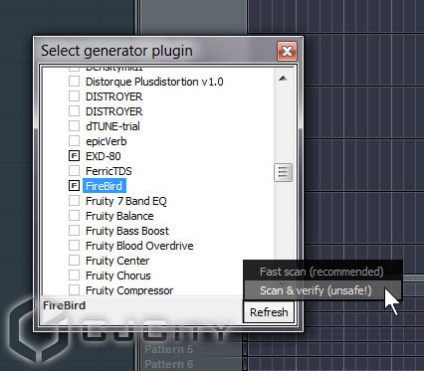
Малюнок 2. Список доступних плагінів.Якщо плагін встановлений, але не знайдений, то можна спробувати пересканіровать бібліотеку плагінів. У цьому ж вікні натискаємо Refresh-Fast Scan (рис. 2). Якщо всі необхідні плагіни на місці, то продовжуємо. Вибираємо Channels-Add one-EXD-80 (рис. 3).
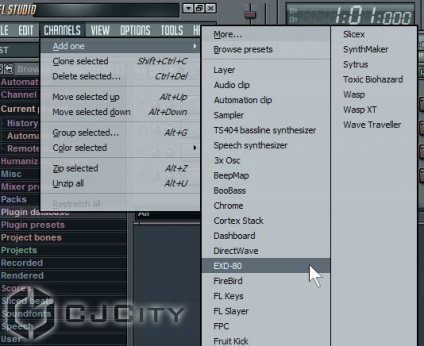
Малюнок 3. Підключаємо EXD-80.Після цього у нас з'явиться нова доріжка з дивним написом Container. Досить клацнути по ній - вікно плагіна буде з'являтися або зникати (досить зручно). Тепер виберемо пресет. Відкриємо вікно плагіна і натиснемо на трикутничку вгорі, з'явиться меню, в ньому один з пунктів Presets. У ньому вибираємо пресет Circularity (рис. 4).
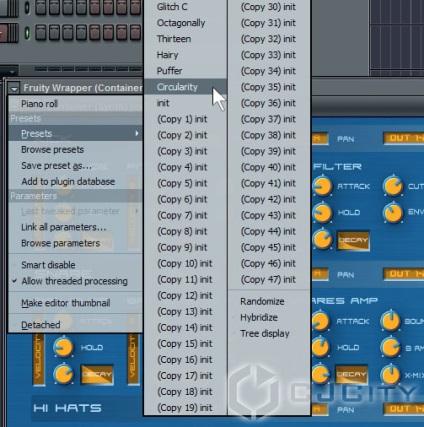
Малюнок 4. Вибираємо пресет.Тепер можна приступати до написання самої партії. Натискаємо правою кнопкою по доріжці з EXD-80 (з написом Container) і вибираємо в меню Piano Roll. В окремому вікні з'явиться вже знайомий нам інструмент. В цьому і є вся принадність piano roll - це усталений стандарт для сучасних секвенсоров і відмінності в його реалізаціях в різних програмах не такі істотні. Наприклад тут, на відміну від Ableton, предпрослушка вже включена за замовчуванням. Тобто, натискаючи на віртуальній клавіатурі піаніно, ми відразу чуємо звук. За умовчанням встановлений режим «олівець». Лівою кнопкою малюємо, правою видаляємо. Уже намальовані можна розтягувати або стискати - нічого складного! Крім того, зверху на панелі (рис. 5) є додаткові інструменти, такі як виділення (Select), малювання пензликом (Paint) та інші. Не будемо загострювати на них увагу. Намалюємо таку ж партію, як і в проекті з Ableton (рис. 5).
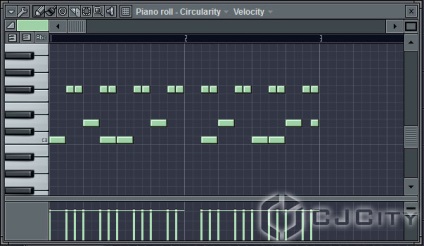
Малюнок 5. Основна партія ударних.Ось, готово! Сподіваюся, у вас теж вийшло. Зверніть увагу, що я прописав бас-бочку і малий барабан не 16-ю, а 8-ми нотами (ноти C-3 і D-3). Якщо хочете, спробуйте прописати їх 16-ми, послухати, а потім порівняти зі звучанням, коли вони прописані 8-ми.
Наступний крок - створити партію в вікні аранжування. Ви напевно вже звернули увагу на те, що незважаючи на прописану партію в piano roll, у вікні аранжування партії немає. Тобто, потрібно створити її вручну. Для цього достатньо натиснути один раз по області у вікні аранжування, де будуть розташовуватися треки, з'явиться нова партія з назвою Pattern 1 (рис. 6).
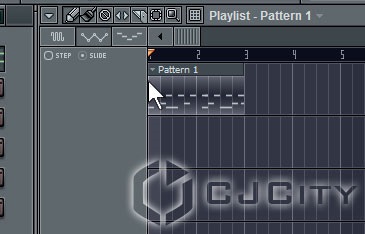
Малюнок 6. Перша партія з ударними.Тепер перейдемо до створення партії баса, як і в прикладі з Ableton.
партія баса
Для баса використовуємо все той же Firebird. Як і в прикладі з партією ударних, створюємо новий трек з інструментом Firebird за допомогою Channels-Add one-Firebird (рис. 7).
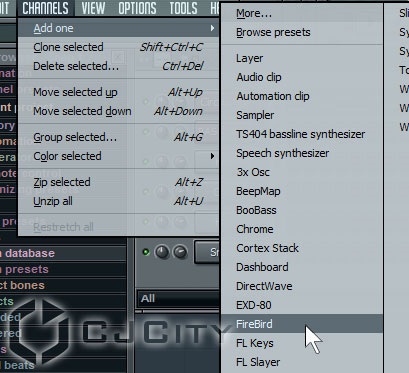
Малюнок 7. Вставляємо інструмент для баса.Далі - вже знайомі кроки, вибираємо пресет Punchy Bass. Тепер не поспішайте писати партію баса, тому що в Fruity loops існують деякі нюанси, яких треба дотримуватися, оскільки спочатку програма була заснована на патернах. Запам'ятаємо: для кожної партії - окремий патерн. Подивимося в секцію патернів, що у нас є на даний момент (рис. 8).

Малюнок 8. Секція патернів.Тут ми бачимо поточний (1-й) патерн. Номер паттерна видно зверху, в віконці Pat (на малюнку 8 на нього вказівником). Тобто, наша партія ударних прописана в 1-м паттерне. Якщо ми почнемо писати в цьому ж паттерне партію баса, то вони змішані будуть в одну загальну партію - нам це не потрібно. Дивимося вище - для кожної партії - окремий патерн. Тому, ми вибираємо патерн 2 (у віконці Pat) і в ньому вже починаємо писати партію баса. Як і з партією ударних - натискаємо правою кнопкою по треку, вибираємо piano roll і прописуємо партію, як на малюнку 9.
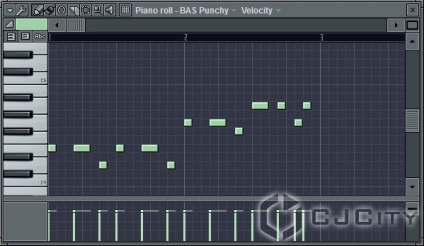
Малюнок 9. Партія баса.Партія баса готова, потрібно помістити її в область аранжування. При обраному паттерне 2 натискаємо на новій доріжці в вікні аранжування - з'являється партія баса з написом Pattern2 (рис. 10).
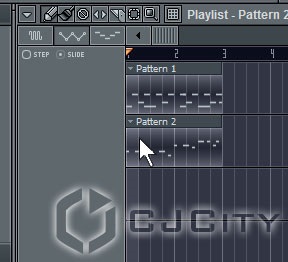
Малюнок 10. Партія баса в аранжуванні.Тепер можна прослухати, як вони звучать разом. Для цього потрібно переключитися в режим Song (рис. 11), інакше ми почуємо тільки поточний патерн.

Малюнок 11. Перемикаємося в режим Song.інші партії
Якщо у вас все вийшло з попередніми двома партіями, то створити ще 2 не буде великою проблемою. Нагадаю, що вони повинні бути теж доріжками з синтезатором Firebird. Перша - «електрогітара» з пресетом Heavy FM. Не забуваємо писати її в окремому паттерне! Можна навіть написати її на октаву-дві вище, тому що тут вона звучить чомусь нижче, ніж в Ableton. Загалом, повинно вийти як на малюнку 12.

Малюнок 12. Партія «електрогітари».Не забуваємо додавати цей патерн в вікно аранжування і приступаємо до останньої партії - арпеджиатора. Знову вставляємо Firebird, переходимо на новий патерн (4й), вибираємо пресет ARP-Chilled і прописуємо таку партію, як на малюнку 13.
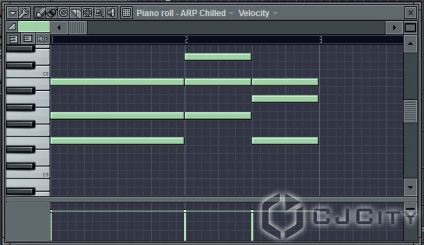
Малюнок 13. Партія арпеджиатора.Ось і готова партія арпеджиатора, тепер додаємо її в вікно аранжування і дивимося - у нас повинно вийти 4 партії, які звучать одночасно (рис. 14).

Малюнок 14. Двотактний фрагмент майбутньої композиції.Можна погратися - відключити якісь з них, послухати як партії звучать разом і по-окремо. Після чого можна приступати до аранжування.
Аранжування і визвучка
Настав час зайнятися аранжуванням. Просто «розкидати» партії, змінивши потім їх як в Ableton не вийде, оскільки тут є деякі нюанси. Як я вже згадував, Fruity loops заснований на патернах - в зв'язку з цим і з'являються складності. Наприклад, якщо ми в вікні аранжування скопіюємо партію з ударними (Pattern1) і вставимо її в декількох місцях, а потім поміняємо будь-яку з цих партій, то вона зміниться в усьому проекті. Це пояснюється тим, що фактично ми міняємо партію, що знаходиться в Pattern1. А ось ті «прямоугольнички» в області аранжування - це всього лише посилання на партію, а не самостійна партія. У Ableton, наприклад, такого немає - там можна поміняти один «прямокутник», на інші «прямокутники», що відносяться до цієї доріжці (партії) це ніяк не вплине. Але тут є одне хитрування (або навіть спрощення), про нього нижче.
Зараз давайте зробимо кінцеву аранжування, як і в Ableton, скопіювати і вставити партії. А як нам зробити вступ до партії ударних подивимося нижче. Отже, повинна вийти така «картина» композиції як на малюнку 15. Не забувайте про масштаб - його регулювання в верхньому правому куті, або за допомогою кнопок PgUp / PgDn.

Малюнок 15. Аранжування майже готова.Все б добре, але ж перші два «блоку» (2, кожен по 2 такту) в партії ударних у нас відрізняються. А нам треба їх змінити так, щоб вони не змінили основну партію. Як це зробити? Для цього нам потрібно скористатися однією дуже корисною функцією. Натискаємо на маленький значок стрілочки на блоці партії, яку ми хочемо змінити (в нашому випадку - це перший і другий блок на доріжці ударних, спочатку робимо на першому) і вибираємо Make unique (рис. 16).
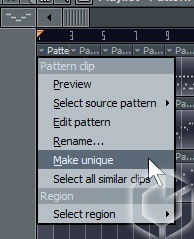
Малюнок 16. Робимо блок партії «унікальним».Проробивши таку маніпуляцію, ми можемо редагувати цей блок, не побоюючись того, що зміняться інші партії. Він стає «унікальним», тобто не відносяться до інших партій. Кому цікаво - програма просто створює ще один окремий патерн для цього блоку, в якому і проводяться необхідні зміни.
Прибираємо з цієї партії малий барабан, виходить як на малюнку 17.
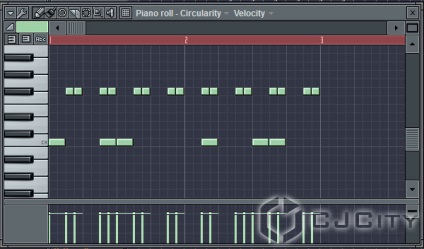
Малюнок 17. Прибираємо малий барабан.Наступний блок теж робимо «унікальним» і додаємо елементи переходу (рис. 18).
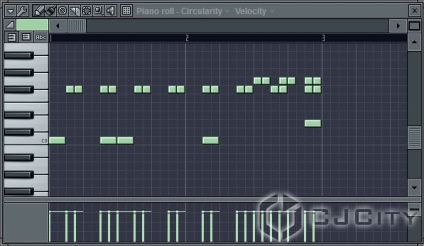
Малюнок 18. Робимо перехід.Тепер нам треба розібратися з вирівнюванням доріжок по гучності. У Fruity loops доріжках не призначаються автоматично канали на мікшері, як в Ableton. Всі доріжки потрібно «посилати» вручну на певний канал. Ми не будемо морочитися на цьому, тим більше, що є спрощений варіант регулювання гучності. Для регулювання в спрощеному режимі нам досить відрегулювати маленькою ручкою гучність для потрібного каналу в секції патернів. Наприклад, на малюнку 19 регулюється гучність для каналу з пресетом Syn Heavy FM.
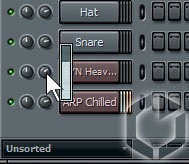
Малюнок 19. Регулюємо гучність каналу.При регулюванні гучності з'являється невелика лінійка, на якій відображений поточний рівень гучності. Так можна зробити для будь-якого каналу. Наостанок ми повинні вставити компресор на майстер-доріжку в мікшері. Для цього відкриваємо мікшер, зайшовши в View - Mixer (або F9). У ньому вибираємо доріжку Master і в правій частині, в секції ефектів, вибираємо Modern Compressor. Має вийти як на малюнку 20.

Малюнок 20. Підключаємо Modern Compressor.При натисканні на напис ModernCompressor, з'являється вікно плагіна, де ми вибираємо пресет Master 2. Все майже готове, залишилося експортувати нашу композицію в wav або mp3. Заходимо в File-Export-MP3 File ... Нехай це буде відразу mp3. Для зручності навіть є комбінація для експорту в mp3 - Shift + Ctrl + R. У діалозі вибираємо місце і ім'я для збереження файлу - і перед нами довгоочікуваний діалог для експорту файлу (рис. 21).
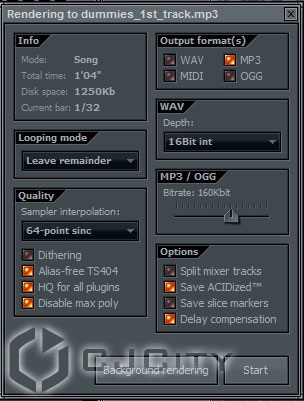
Малюнок 21. Вікно налаштувань експорту.Практично всі налаштування за замовчуванням нас цілком влаштують. Можна, наприклад, збільшити бітрейт в секції MP3 / OGG. Крім того, можна подивитися загальну тривалість композиції - в секції Info. У нас, як бачимо - 1 хвилина і 4 секунди. Натискаємо Start. чекаємо ... Вітаю - перший трек в Fruity loops готовий!
Схожі статті